中文版 BitmapTracking-Resizing-v1.78.00 位图追踪+调整大小
安装
下载插件,拖动“.mzp”文件到 3ds Max 中的一个视口中。该插件会自动安装。
要将插件的图标添加到工具栏,请转到菜单 > 自定义 > 自定义用户界面...
转到“工具栏”选项卡并选择“Pixamoon”类别。
插件的名称(“位图跟踪/调整大小”)。只需将其拖到工具栏上即可完成!
注意:由于插件代码的各种变动扰乱,汉化不会很彻底
++ 适用于所有资产 ++
新增对 3ds max 2023 的支持
新增对 VRay 5.2 的支持 - VRayBitmap 中的新色彩空间
的新 方法 加快读取图像尺寸和颜色深度 - 特别适用于大型 EXR、HDR、TIFF、TX 等
位图跟踪/调整大小... 是类似于 Asset Tracking 的工具。 但它提供了更多使用位图的可能性:
- 支持 所有资产
- 按 名称、图像宽度、高度、文件大小、路径、伽玛、纹理名称、状态对文件进行排序(找到 - 网络、 找到 - 本地、 未找到)
- 将所选位图的大小调整 为指定大小或 2 的最近幂
- 可用于在发送到外部渲染农场之前调整选定位图的大小和重新路径(按大小),
- 在大型动画场景中调整位图大小以减少内存使用,
- 转换... 见下文
- 更改/重命名路径 (使用 路径历史记录 和 重命名路径前缀 ,例如仅更改服务器/驱动器号)
*从历史或场景路径中选择路径
* 选择新路径
* 重命名路径 beginng(驱动器号或路径 C:\sample\abc\ 并将它们重命名为 Z:\3d\sample\abc\ )
* 查找和替换部分路径 - 支持常规扩展
的多线程 自动重新链接 -带有进度对话框
- 和更多...
选择对象 -通过选定的位图
选择/显示材料 -通过选定的位图
- 选择重复的文件名(下一个版本)
将本地文件复制到网络(用于分布式/网络渲染) -使用自动路径替换
- 将所选/全部复制 到一个路径替换路径或仅复制文件 - 将所选路径收集到项目文件夹或快速复制+更改所选路径以不显示您的路径结构
- 显示本地和网络文件 -> 状态 -> 确定 - 网络、已找到 - 本地、未找到 (例如:轻松排序并选择所有本地文件 -> 将所选内容复制到网络)
- 支持 .ifl - 序列图像文件 - 调整大小/转换/复制/路径替换
- 支持 Mari Tiles 和
- 外部位图 选项:
- 可能的选项:调整大小/转换为 Tx/Exr/Jpg(Tx 文件只能在 ths 版本中转换)
- 怎么做:
1.单击顶部中间按钮并选择外部位图
2.拖放Max支持的文件夹或图片文件(包括Tx文件)
变更日志:
v1.78.03(测试版)
- 修复加载 BTR 时的错误 - (在某些使用 OSL 地图的场景中发生错误)
- 在较新的 max 版本中修复了安装消息窗口
- 更新了停用过程 - 添加了自动(在线)停用
v1.78.01(测试版)
- 修复了加载 ini 设置时的错误:无法将未定义转换为类型:字符串
v1.78.00
- 增加了对 3ds max 2023 的支持
- 修复了自动重新链接窗口中编辑路径的错误
v1.77.00
- 在 VRay 5.2.0 中增加了对 VRayBitmap 色彩空间传输功能的支持(附加类型“自动”)
- 显示 VRayHDRI 和 VRayBitmap 的伽玛值(无:1.0,逆:逆伽玛值,sRGB:2.2,来自 3ds max:伽玛中的当前自动)
- 添加网络文件搜索超时 - 勾选按钮“Net Timeout”
- 加快检查网络文件状态
- 修改了我的网络位置选项
- 现在仅适用于网络路径(无需将本地驱动器添加到我的位置)
- 可以添加服务器名称(例如 \\DATA)或网络位置(例如 \\DATA\Textures)
- 启用此选项后,搜索期间将跳过所有其他网络路径并显示为“未找到”
- 修改设置窗口
- 添加了网络超时选项
- 将“我的位置”更改为“我的网络位置”
- 更改为可调整大小的窗口 - 显示更长的网络路径
- 在 VRay 位图中添加了对 RGB 原色的支持
- 新列 RGB 原色
- 可以更改 RGB 原色
- 删除了位图模式中的“资产类型”过滤器(位图、带大小的位图、带伽马的位图、外部位图)
- 修正了改变伽玛/色彩空间后的刷新列表(也刷新其他实例)
- 修复了读取“未找到”文件的日期/时间的问题
- 修复了读取 UDIM 文件的日期/时间的问题
- 修复了具有 Gamma 模式的位图中重复的 VRayBitmap 资产
- 修复了 2019 年以后的 3ds max 的进度条
- 自动重新链接窗口中的修复:
- 修复了保留先前搜索的附加搜索路径的问题
- 修复了开始时错误的窗口大小
- 固定右侧按钮位置(打开/关闭右侧面板时)
- 修复了 Win7 中标准主题的窗口大小调整问题 - (使用按钮“>”调整大小)
- 固定保存窗口大小和位置 - 最小化或最大化时不保存
v1.76.00
- 带有地图预览和信息的新覆盖窗口
-“打开目标文件夹”消息框有新的复选框“不再显示”
(更改打开目标文件夹设置 - 转到设置 > 通知选项卡)
- 重命名/复制文件名后在 VRayBitmap 中保留/恢复色彩空间 - 资产列表中的新选项:
- 添加列标题右键菜单 - 选择列
- 添加保存列宽和顺序
- 添加了新列位深度(在具有大小的位图中)、修改日期、创建日期
(如果您没有看到它们 - 右键单击标题并从菜单中选择它们)
- 自动重新链接窗口现在相当大(显示长路径)
- 修复了读取一些 OSL 地图的错误
v1.75.00
- 添加了加快读取图像大小和颜色深度的新方法 - 特别是对于大型 EXR、HDR、TIFF、TX 等
- 修复了在某些 jpg 中显示错误图像大小的错误
- 修复了“Material by”中的拖放材料(它在 max 2021 中不起作用)
v1.74.00
- 固定指定路径字段 - 事件:复制粘贴文本或拖放文本/文件夹
- 修复自动重新链接(以防止大场景中的崩溃)
- 修复了许可证激活问题
- 修复了慢速复制/调整大小/重新路径资产的问题
v1.73.00
- 添加过滤器:
- 资产类型
- 文件类型
- 位深
- 地位
- 增加了对:
- 红移 RS_Bitmap
- 辛烷值 RGB_Image
- 阿诺德图片
- OSL 纹理
- VRayOSLTex
- 眩光纹理贴图
- DirectX_9_Shader
- 添加了通过重复文件名选择
- 添加转换为 Tiff(Tx 或其他图像)
- 添加转换为 1 位 Tiff(不透明度贴图的黑白位图
- 加速渲染大量植被)
- 在 Redshift 加载程序中添加了转换为 TX
- 更快地搜索图像大小
- 用户界面更改:
- 新的自定义控件(EditText、Spinner、ComboBox)
- 添加箭头以显示已排序的列和排序顺序
- 更改了深色主题的列样式
- 设置:添加行高选项(除了字体高度)
- 重命名/复制文件更改:
- 添加了不重命名为空文件名或空扩展名的例外
- 如果新文件名相同,则添加检查并以红色突出显示
- 显示范围模式
- 改变了 Gamma 的显示方式以及 VRayHDRI/VRayBitmap 和 CoronaBitmap 的变化
- 显示位图加载器位置的新列:父节点的插槽、名称和类
- 增加了转换为 TX / EXR 的可能性
- 选择对象现在适用于大多数已知对象:VRayProxy、CoronaProxy 等...
- 修复了多线程 AutoRelink 中的错误 - 在长时间搜索期间它仍然崩溃
- 修复了 Autorelink 中的复选框“SubDirs”
- 修复了 32 位 TX 位图(半和浮点)的读取图像大小和颜色深度
- 修复了 img2tiledexr.exe 的自动搜索 - 当“转换为 EXR”开始时
- 在 Arnold 工具中添加了对 maketx.exe 的自动搜索(最多 2018 年及更高版本)
- 修复了选择材料中的拖放操作(最多 2021 年及以上)
- 在 max 2018 中修复了对
v1.72.00
- 在“调整位图大小”对话框中添加了按百分比调整图像大小
- 添加保存到裁剪的 Jpg(以查找和裁剪位图并在场景中用裁剪的 jpg 替换)
- 修复了将材质从“显示材质”浏览器拖放到材质编辑器的问题
- 修复了多线程自动重新链接中的崩溃错误
v1.71.00
- “显示材料”中的新选项:
- 按材质/地图名称或类搜索/过滤 - 有助于在大型场景中查找特定名称或类
- 添加了子树选项 - 在任何 MultMaterials 等中轻松找到选定位图的位置
- 将任何项目从“显示材质”浏览器拖放到材质编辑器(Compact ME 或 Slate ME)
- “重命名/复制文件”中的新选项
- 转换字符:西里尔文到拉丁文/拉丁文到西里尔文
- 它选择重复的名称(按重命名)
- “外部位图”中的新选项:
- 添加重命名/复制文件(与资产文件相同的重命名选项)
v1.70
- 可调整大小的重命名/复制文件对话框
- 修复了脚本在 2017 / 2018 / 2019 最大开始时出现的错误
v1.69
- 添加了外部位图选项:
- 可能的选项:调整大小/转换为 Tx/Exr/Jpg(Tx 文件只能在 ths 版本中转换)
- 怎么做:
1.单击顶部中间按钮并选择外部位图
2.拖放Max支持的文件夹或图片文件(包括Tx文件)
- 用于“显示材质”选择的新对话框/浏览器
- 显示在材料所在的列中(Compact Material Editor 或 Slate Material Editor)
- 从材质编辑器的浏览器列表中选择材质的按钮(Compact ME 或 Slate ME)
- 可以从浏览器列表拖放到材质编辑器(Compact ME 或 Slate ME)
- 更可靠的显示材质 - 搜索场景对象中的位图:(多散射贴图、置换修改器、VrayLights 纹理贴图等)
- 更新重命名/复制文件:
- 添加了新的浏览/选择文件夹对话框(Windows 7 风格)
- 增加了将选定文件名重命名为一个名称的可能性(仅适用于“在场景路径中重命名”选项)
- 保存最近 10 个重命名选项的默认值/历史记录
- 更新了重命名/复制文件对话框:
- 保存最后 10 个默认值/历史记录(前缀和后缀)
- 畅通浏览多个选定项目 - 它可以用一个文件名替换多个资产文件名
- 添加例外:将文件从 BTR 拖动到 LTR 时 - 只有外部参照 (.max) 文件将被拖放到 LTR
- 修复了复制/重命名多文件 IFL 或包含最大文件时的错误 - 与原始文件具有相同的名称和相同的位置
v1.68
- 新的 SetPath 对话框:
- 添加查找/替换选项 + 保存所有文件历史记录(最多 10 个项目)
- 新的预览路径方法 - 以红色显示错误的路径/错误
- 更快的预览 - 只结合独特的路径
- 带有错误日志的新进度对话框(打印到编辑框并保存到日志文件)
- 新删除选定资产
- 新的使用 AssetManager 显示资产 - 它显示场景中所有可能的资产(有时 LTR 显示的资产比 BTR 更多 - 现在 BTR 可以全部选择它们)
- 右键单击菜单中的新最近(作为第一个,顶部项目) - 类似于收藏脚本中的最近
- 更强的覆盖文件保护
- 新的覆盖窗口:
- 替换/使用现有的/跳过/取消按钮
- 全部应用
- 新的浏览按钮功能:
- 左键单击 - 新的选择文件夹对话框(Windows 7 风格)
- Ctrl + 左键单击 - 旧的浏览对话框
- 右键单击 - 打开文件夹
- 拖放添加到所有指定路径编辑框
- 通过拖放将选定的资产文件直接复制到 windows 文件夹
- 为在路径中搜索添加了历史记录(自动重新链接 UI)
- 添加调整到最近的 2 次幂(256、512、1024、2048 等)
- 向上或向下调整(宽度和高度)到 2 的最近幂(它忽略图像纵横比)
- 支持标记 Mari Tiles
已知错误:
从“Select material by..”对话框拖放材料在 max 2021 中不起作用
____________________________________________________________________________________________
如何使用:
要更改图像大小 - 单击中间顶部模式按钮并选择“Bimap with size”
要更改伽玛 - 单击中间顶部模式按钮并选择“带有伽玛的位图”
版权说明:
会员在本站下载的素材,只拥有素材的使用权,著作权归原作者及我网所有
未经合法授权,会员不得以任何形式发布、传播、复制、转售该素材。
如若您的权益被侵害请联系。



 个人中心
个人中心 我的消息
我的消息 我的收藏
我的收藏 账号设置
账号设置
![1665299042613520.png ZJZ(C}{FCJA@@])690TO`OE.png](https://img.tzsucai.com/2022/10/09/23431e4b908a8eaa17c3e824a07f166f.png_maps)


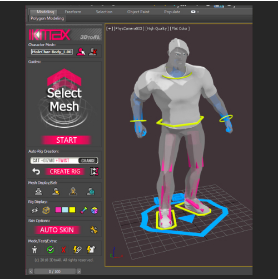
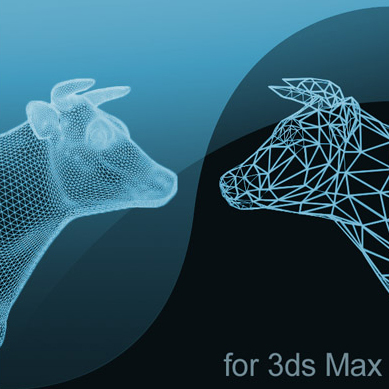

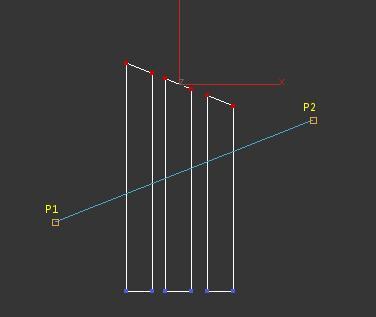
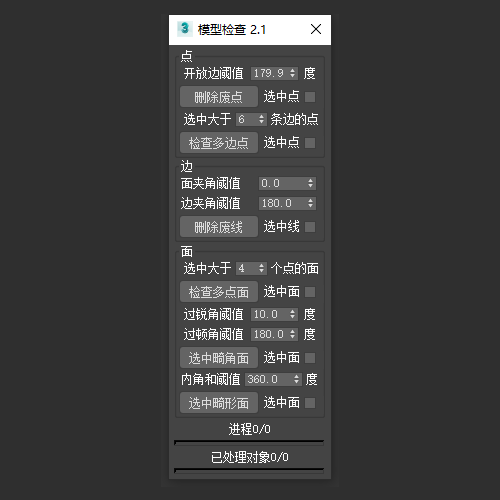

 6649
6649 0
0

 在线客服
在线客服



